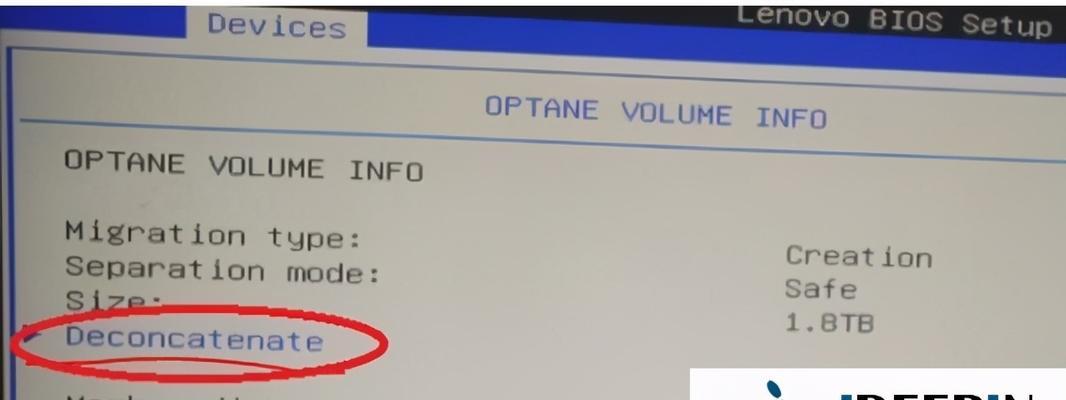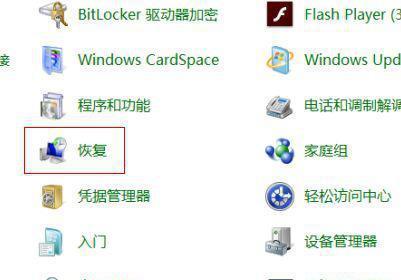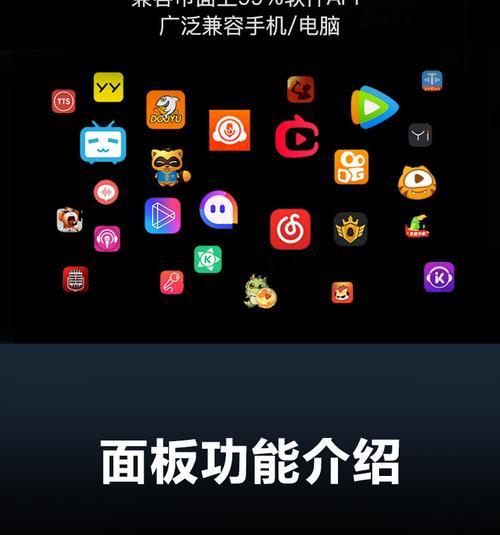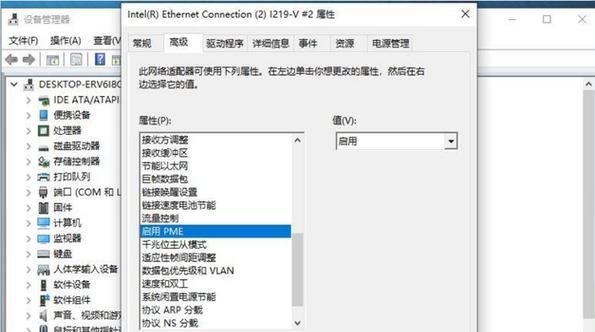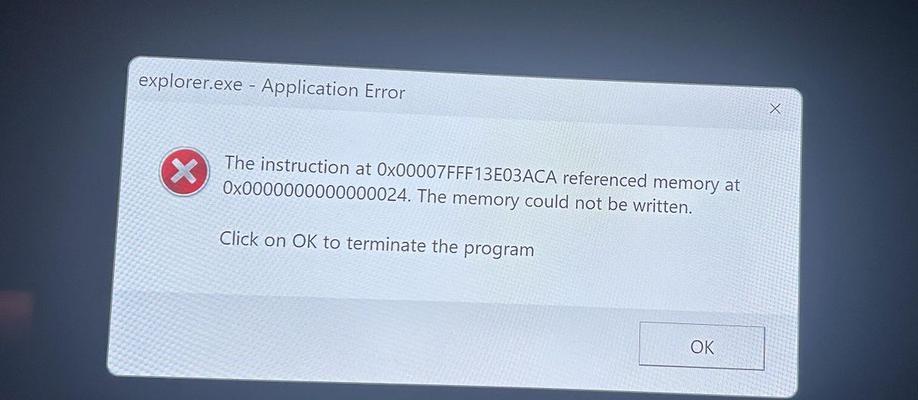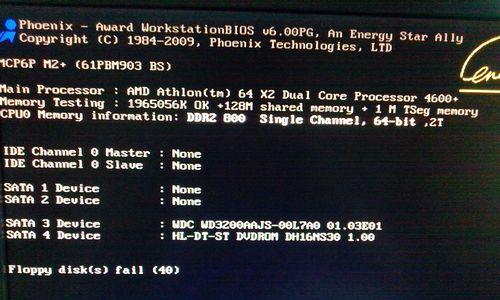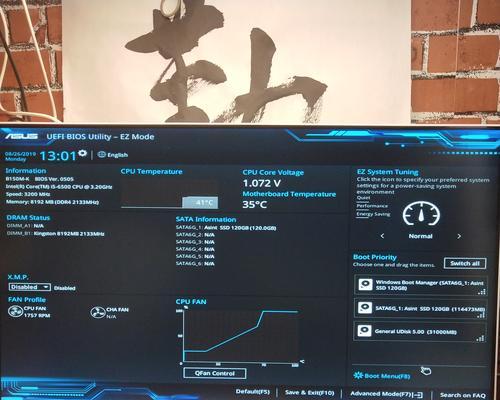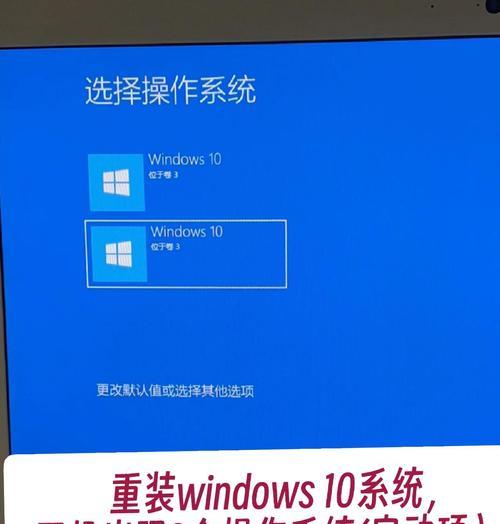随着时间的推移,电脑系统可能会变得缓慢且不稳定。在这种情况下,刷机是一个有效的解决方案。本文将为您提供一份详细的教程,教您如何使用电脑来刷Win7系统,让您的电脑焕发新生。
1.准备工作
在进行刷机之前,首先需要备份重要文件,并准备好U盘或光盘用于存储系统镜像文件和工具。
2.下载Win7系统镜像文件
从官方网站或可信任的来源下载适用于您的电脑的Win7系统镜像文件,并确保其与您的电脑硬件兼容。
3.制作启动盘
使用专业的启动盘制作工具,将下载好的Win7系统镜像文件写入U盘或光盘中,以便安装新系统。
4.进入BIOS设置
重启电脑,并在开机时按下相应的按键(通常是Del或F2)进入BIOS设置界面。
5.设置启动顺序
在BIOS设置界面中,找到“Boot”或“启动顺序”选项,并将U盘或光盘设为首选启动设备。
6.保存设置并重启
保存BIOS设置并重启电脑,确保从U盘或光盘启动。
7.开始安装
选择“安装Windows”选项并按照提示进行安装。在选择安装位置时,确保选择正确的磁盘并进行格式化。
8.系统安装
等待系统安装完成,期间可能需要输入一些基本信息。
9.安装驱动程序
安装完成后,使用U盘或光盘中备份的驱动程序文件进行驱动程序安装,以保证硬件的正常工作。
10.更新系统
连接到互联网后,更新系统,确保获得最新的安全补丁和功能更新。
11.安装常用软件
根据个人需求安装常用软件,如办公软件、浏览器和杀毒软件等。
12.备份重要文件
在开始使用电脑之前,及时备份重要文件,并建立一个良好的数据备份习惯。
13.个性化设置
根据个人喜好进行个性化设置,如壁纸、桌面图标和系统主题等。
14.优化系统性能
通过清理无用文件、禁用启动项和优化注册表等操作,提升系统的性能表现。
15.维护和保养
定期进行系统维护和保养,如清理电脑内部和外部的灰尘,保持良好的散热环境,以延长电脑的使用寿命。
通过本教程,您可以轻松地使用电脑刷Win7系统,恢复电脑的活力。刷机过程中要谨慎操作,确保备份重要文件,并从可信任的来源下载系统镜像文件。刷机后,及时安装驱动程序、更新系统并进行个性化设置,以使电脑更加适应您的需求。同时,定期进行系统维护和保养将有助于保持电脑的良好状态。